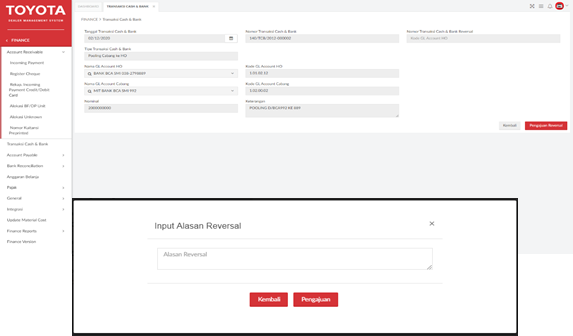Fitur ini digunakan oleh Kasir untuk mencatat transaksi kas dan bank funding dari HO ke Cabang atau pooling dari Cabang ke HO.
1.2.1. Menu Awal Transaksi Cash & Bank
Tampilan dari Transaksi Cash & Bankinibisa diakses melalui Finance -> Transaksi Cash & Bank.
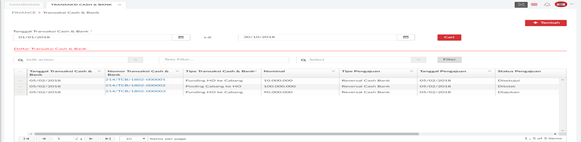
Berikut penjelasan yang lebih lanjut mengenai fungsi dari tombol yang ada pada tampilan Transaksi Cash & Bank:

Tombol ini digunakan untuk menambahkan data.
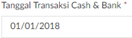
Date ini berfungsi untuk menentukan Tanggal awal Transaksi yang akan ditampilkan dan diakhiri dengan tanggal akhir.

Tombol Cari, digunakan untuk melakukan pencarian data yang terdapat pada system berdasarkan tanggal transaksi.

Pada tombol Bulk Action ini berfungsi untuk menentukan No Transaksi Cash & Bank yang memerlukan persetujuan.

Drop-down ini berfungsi untuk menentukan kategori pencarian data yang akan ditampilkan.

Link No Transaksi Cash & Bank ini berfungsi untuk mengajukan Reversal.
1.2.2. Tambah Transaksi Cash & Bank
Tampilan dari Tambah Transaksi Cash & Bank pada gambar – Tambah Transaksi Cash & Bank , untuk menambahkan data Transkasi Cash & Bank sebagai berikut :
- Isikan tanggal
- tentukan tipe transaksi
- Pilih nama GL Account HO & Cabang
- tentukan Nominal
- isikan keterangan
- Klik Simpan
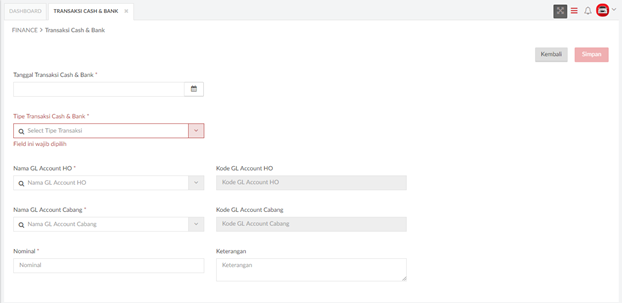
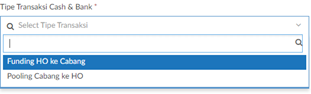
Gambar XXXX – Tambah Transaksi Cash & Bank
Berikut penjelasan yang lebih lanjut mengenai fungsi dari tombol yang ada pada tampilan Tambah Transaksi Cash & Bank:

Tombol Kembali, digunakan untuk kembali ke halaman awal.

Tombol Simpan, digunakan untuk menyimpan data Instruksi Cash & Bank.
1.2.3. Reversal Transaksi Cash & Bank
Untuk melakukan reversal dengan cara :
- Klik link Nomor Transaksi Cash and Bank pada kolom Nomor Transaksi Cash and Bank.
- Lalu tekan tombol Pengajuan Reversal untuk mengajukan Reversal.
- Input alasan reversal
- Klik tombol pengajuan
- Checklist nomor transaksi cash and bank pada halaman awal yang memerlukan persetujuan
- Klik tombol bulk action lalu pilih setuju
Tampilan dari Pengajuan Reversal dapat dilihat pada Gambar – Reversal Transaksi Cash & Bank.